Om een reeks routinematige acties uit te voeren, zoals het openen van een bestand in een programma of het opslaan van aangebrachte wijzigingen, moeten we vaak de muis over het scherm heen en weer slepen, wat niet helpt om de tijd die we aan het werk besteden te verminderen op de computer. Speciale toetscombinaties moeten ons helpen tijd en zenuwen te besparen. Ze zijn ontworpen om het voor de gebruiker gemakkelijker te maken om met applicaties en het besturingssysteem te werken.
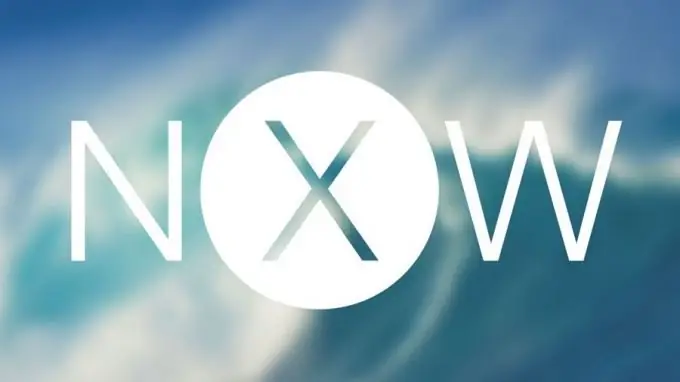
In het OS X-besturingssysteem worden de volgende modificatietoetsen gebruikt: Command, Shift, Option, Control, Caps Lock, Fn. De toetsencombinatie wordt als volgt ingevoerd: druk eerst op de modificatietoets en, zonder deze los te laten, druk op de toets die we op dat moment nodig hebben en laat vervolgens beide los.
als u een gewoon toetsenbord gebruikt, gebruikt u de Alt-toets in plaats van de Option-toets en de Win-toets in plaats van de Command-toets.
Lijst met handige sneltoetsen om te onthouden
1. Om met de inhoud van bestanden te werken, gebruikt u sneltoetsen die vergelijkbaar zijn met die in Windows, maar in plaats van "Ctrl", gebruikt u "Command".
Commando en druk tegelijkertijd op de letter "X" - Knippen (geselecteerde tekst of een deel van een afbeelding).
Command en "C" - Kopiëren (gemarkeerd).
Commando en "V" - Plakken (laatst opgeslagen op het klembord).
Commando en "Z" - Maak de laatst uitgevoerde actie ongedaan.
Commando en gelijktijdig indrukken van twee toetsen Shift + "Z" - Voer de laatste opdracht of actie opnieuw uit (gebruikt als Command + Z ongedaan maken).
Commando en "A" - Selecteer (markeer) alles.
Houd er rekening mee dat alle letters in de Engelse lay-out en zonder aanhalingstekens moeten worden getypt.
2. Om met vensters, oproepinstellingen te werken, gebruikt u 2 tot 4 gelijktijdig ingedrukte toetsen.
Commando en tegelijkertijd op "F" drukken = Open het zoekvak.
Command en "G" - Zoek verder.
Commando en "H" - Verberg het huidige venster.
Commando en het gelijktijdig indrukken van twee toetsen Optie + "H" - Verberg alle vensters behalve de huidige.
Commando en "M" - Minimaliseer het huidige venster.
Commando samen met Option + "M" - Minimaliseer alle vensters van het huidige programma.
Command en "N" - Maak een nieuw venster of document.
Commando en "Over" - Opent het geselecteerde object- of bestandsselectievenster om te openen.
Commando en "P" - Druk het document af (bestandsinhoud).
Commando en "S" - Opslaan (als een nieuw bestand of wijzigingen aangebracht in de open lucht).
Command en "W" - Sluit het huidige venster.
Commando en "Q" - Sluit het programma af.
Commando met spatiebalk - Spotlight-zoekopdracht tonen / verbergen (Command + Option + spatiebalk in Finder-venster). Spatie - Snelle weergave van het geselecteerde object.
Command en Tab - Schakel tussen programma's.
Commando en "," (komma) - Roep het instellingenvenster op.
Combinaties van drie of vier knoppen zullen moeilijker zijn voor een beginnende gebruiker. Om ze te onthouden, moet je speciaal oefenen.
Commando nog twee toetsen Shift + "~" - Schakel tussen vensters.
Commando en druk op Option + W - Sluit alle vensters voor dit programma.
Commando gelijktijdig met twee toetsen Option + Esc - Selecteert het programma om het afsluiten te forceren.
Command en de drie knoppen Shift + Option + Esc - Forceert het huidige programma om te stoppen.
Commande en Shift + nummer "3" - Maak een foto van het scherm.
Command en Shift + "Q" - Eindgebruikerssessie met bevestiging.
Command en Shift + Option + "Q" - Beëindig de sessie van de gebruiker onmiddellijk zonder bevestiging.
Door deze en andere sneltoetsen te gebruiken, krijgt u uw werk sneller gedaan en kunt u de vrijgekomen tijd aan iets interessants en nuttigs besteden.
sommige softwareontwikkelaars hebben geprobeerd te berekenen hoeveel tijd een gebruiker bespaart door sneltoetsen te gebruiken tijdens het werken op een pc. Het algehele resultaat was niet erg significant (het gemiddelde resultaat is ongeveer 10 procent, maar bij het uitvoeren van individuele acties - tot 80 procent van de tijd die aan de operatie wordt besteed). Ook werd ondubbelzinnig opgemerkt dat het werk merkbaar vereenvoudigd was. De beoordeling is gemaakt nadat de gebruiker een goed geheugen had voor de basissneltoetsen.






